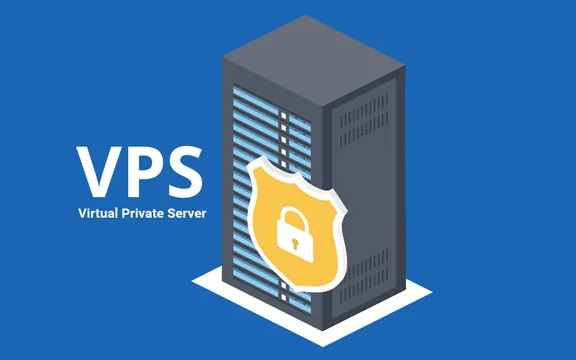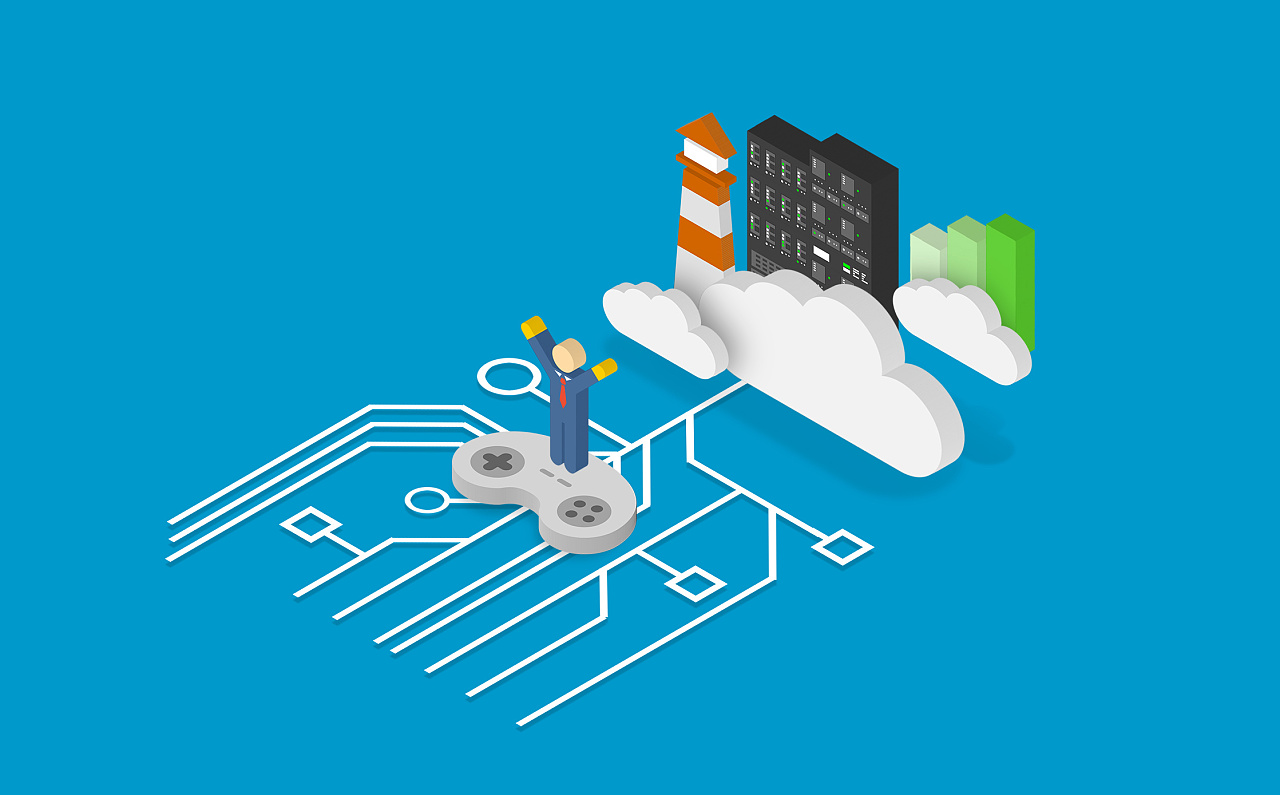在电脑使用过程中,硬盘格式化是一项常见操作,可用于清除数据、解决磁盘问题或为新系统安装做准备。但格式化会清空硬盘数据,因此需谨慎操作。下面为你介绍格式化硬盘的多种方法、适用场景及注意要点。

电脑硬盘格式化怎么操作?
一、Windows系统自带工具格式化
1、文件资源管理器格式化
这是最简便的方式,适合格式化单个分区。步骤如下:
按Win+E组合键打开“此电脑”;找到需格式化的磁盘分区,如D盘,右键单击该分区,选择“格式化”选项。
在弹出的格式化窗口中,可设置相关选项:
文件系统:若用于Windows系统存储,一般选NTFS,其支持大文件存储与权限管理;若是外接设备,如U盘,考虑兼容性可选择exFAT或FAT32。
分配单元大小:默认即可,该设置影响文件存储的块大小,非特殊情况无需更改。
快速格式化:勾选此选项,格式化速度快,它仅删除文件索引,数据理论上可恢复;若处理敏感数据,建议不勾选,进行全面格式化以彻底清除数据。
设置好后,点击“开始”按钮,系统提示格式化将清空所有数据,确认后开始格式化,完成后点击“确定”。
2、磁盘管理工具格式化
磁盘管理工具功能更强大,除格式化,还能管理磁盘分区。操作步骤:
按Win+R组合键打开运行对话框,输入“diskmgmt.msc”并回车,打开磁盘管理窗口。
在窗口中找到要格式化的硬盘分区,右键单击该分区,选择“格式化”。
设置文件系统、卷标等参数,点击“确定”开始格式化。
二、命令提示符(CMD)格式化
对于熟悉命令行操作的用户,命令提示符格式化更灵活,能处理特殊情况。以格式化某分区为例,步骤如下:
以管理员身份打开命令提示符。可在搜索框输入“命令提示符”,右键选择“以管理员身份运行”。
输入“diskpart”并回车,进入磁盘分区工具。
输入“listdisk”列出所有磁盘信息,确定要格式化的磁盘编号。
输入“selectdiskX”(X为目标磁盘编号),选择目标磁盘。
输入“listpartition”列出所选磁盘的分区信息,确定要格式化的分区编号。
输入“selectpartitionX”(X为目标分区编号),选择目标分区。
输入“formatfs=ntfsquick”(以NTFS文件系统为例,“quick”表示快速格式化,可省略进行全面格式化),回车后开始格式化。
三、第三方软件格式化
当系统自带工具无法满足需求时,可借助第三方软件,如DiskGenius、EaseUSPartitionMaster等。以DiskGenius为例:
下载并安装DiskGenius软件,打开软件后,可看到连接的所有存储设备及分区。
选中要格式化的硬盘分区,右键单击选择“格式化当前分区”。
在弹出的窗口中,选择文件系统类型,还可自定义簇大小等参数,设置完成后点击“格式化”按钮。
确认操作后,点击“确定”开始格式化。第三方软件功能丰富,支持更多文件系统,可处理坏扇区硬盘,还能进行数据备份与恢复等操作。
格式化注意事项
数据备份:格式化将清空硬盘数据,务必提前备份重要文件,可存储到外接硬盘、云盘等。
确认目标磁盘:操作时仔细核对,避免误格式化重要磁盘,造成数据丢失。
文件系统选择:根据使用场景选合适的文件系统,如Windows系统常用NTFS;跨系统使用,exFAT兼容性好。
特殊情况处理:若硬盘有物理损坏,先检测修复,盲目格式化可能加重问题;格式化大于32GB的分区为FAT32格式,或在Windows下格式化为ext4格式,需借助第三方分区工具。
文章名称:《电脑硬盘格式化怎么操作?》
文章链接:https://www.idc500.com/10630.html
【声明】:优云主机测评 仅分享信息,不参与任何交易,也非中介,所有内容仅代表个人观点,均不作直接、间接、法定、约定的保证,读者购买风险自担。一旦您访问优云主机测评 ,即表示您已经知晓并接受了此声明通告。
【关于安全】:任何 IDC商家都有倒闭和跑路的可能,备份永远是最佳选择,服务器也是机器,不勤备份是对自己极不负责的表现,请保持良好的备份习惯。